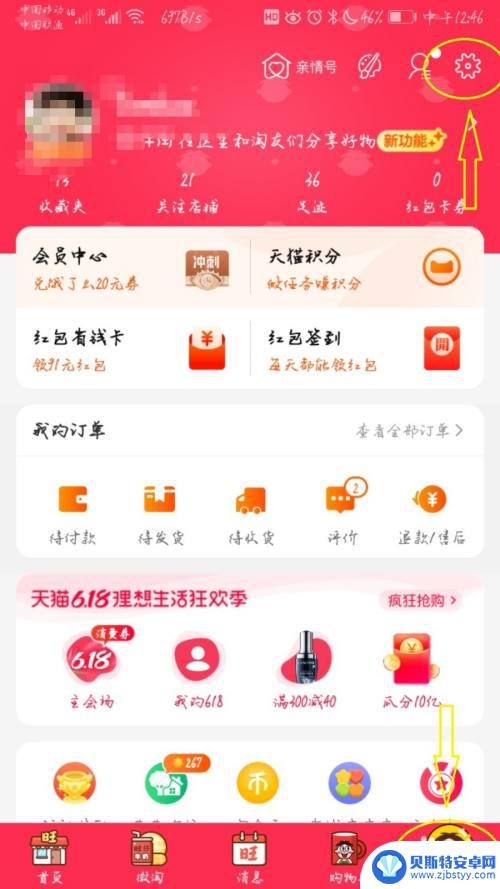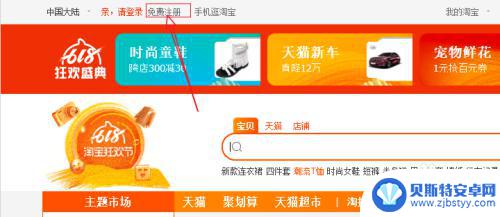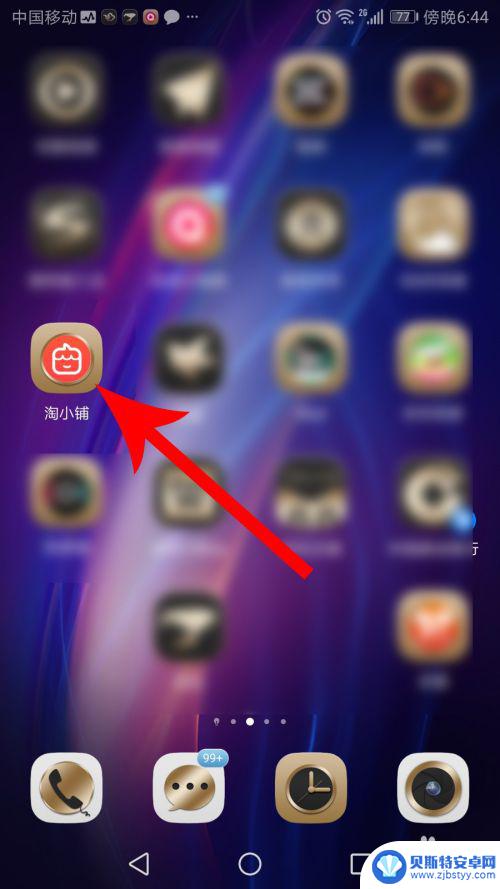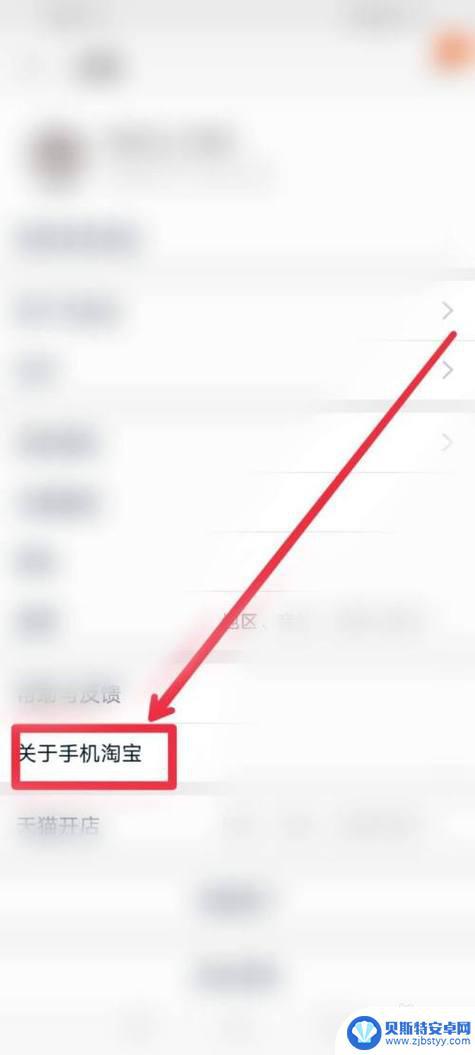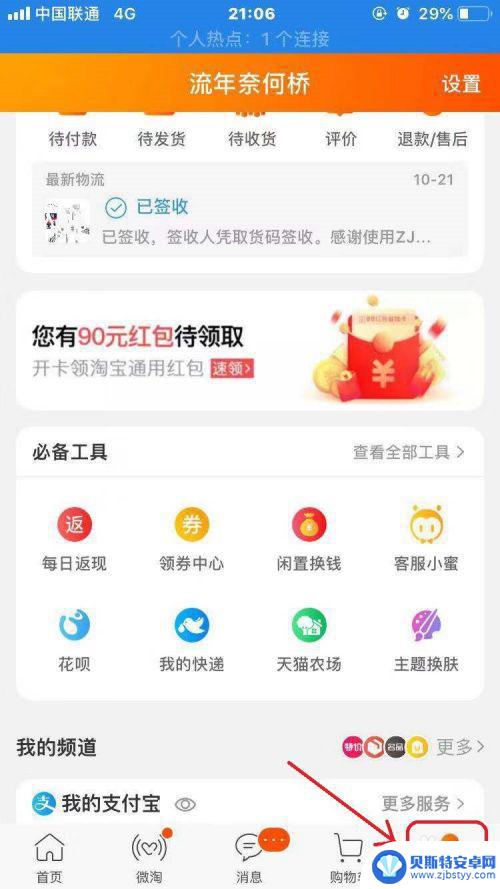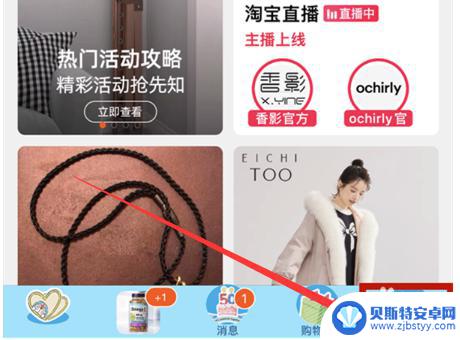淘宝怎么手机注销 淘宝账号如何永久注销
随着互联网的飞速发展,网购已经成为人们生活中不可或缺的一部分,作为国内最大的电商平台之一,淘宝拥有庞大的用户群体。随着一些用户对淘宝账号的需求逐渐减少,许多人开始考虑如何注销自己的淘宝账号。虽然淘宝提供了账号注销的功能,但是许多用户并不清楚如何进行操作,尤其是手机注销和永久注销账号这两个问题备受关注。在这篇文章中我们将详细介绍淘宝账号的注销操作方法,帮助用户解决相关问题。
淘宝账号如何永久注销
操作方法:
1.打开手机淘宝后,点击右下角“我的淘宝”
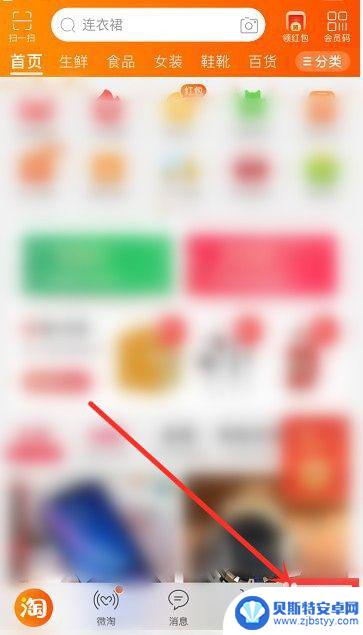
2.然后点击右上角的设置图标(锯齿轮图标),进入设置中心
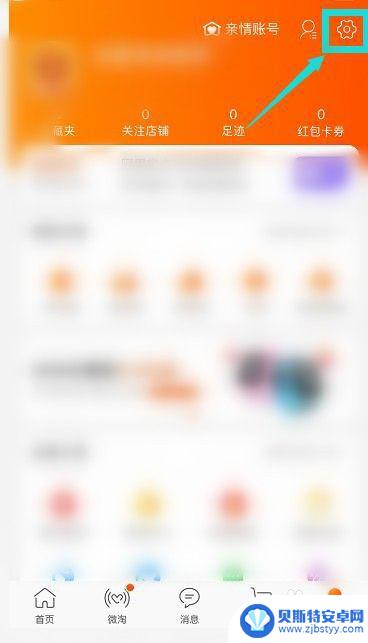
3.设置页面中,点击“账户与安全”
4.再点击“注销账户”
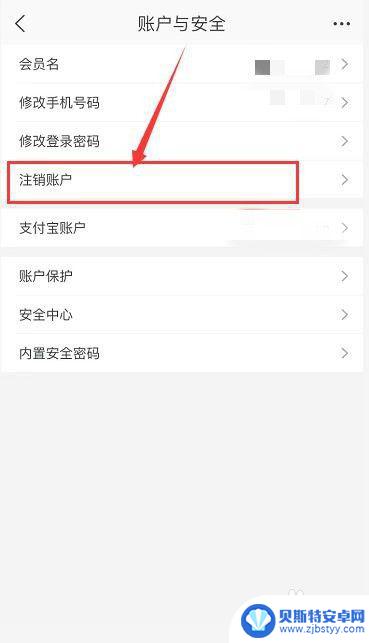
5.会有一个账户注销确认提醒,点击“确定继续注销”
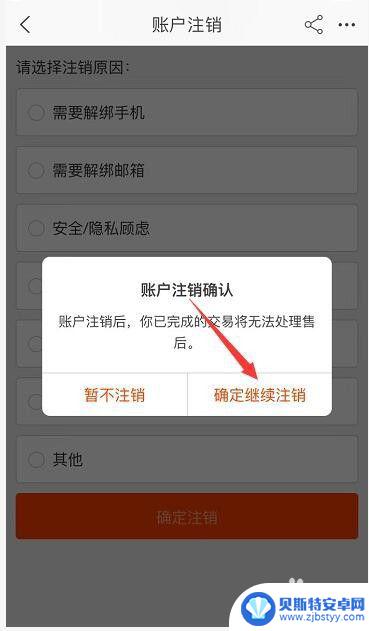
6.然后选择一个注销的原因后,点击“确定注销”
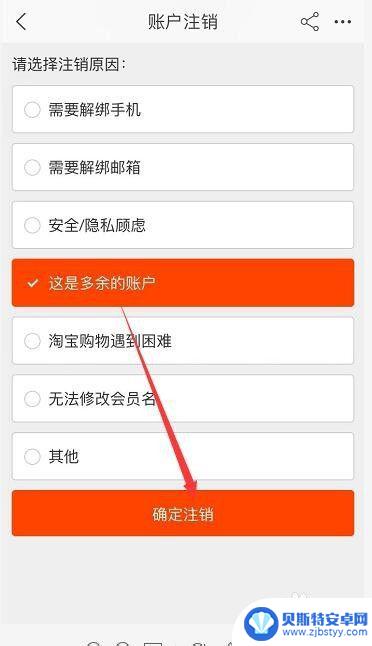
7.随后会有账户注销的协议内容,点击“同意”
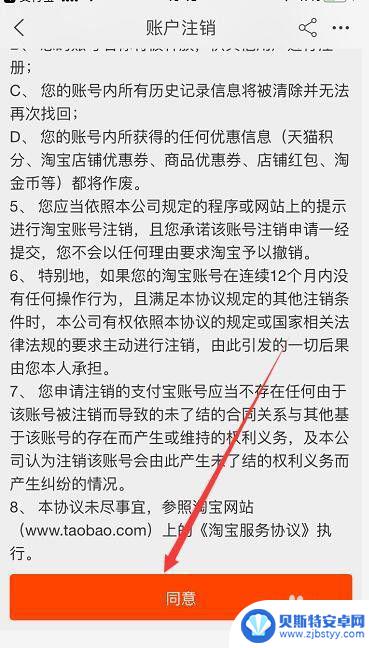
8.将收到的验证码输入后,点击“下一步”,即可成功注销
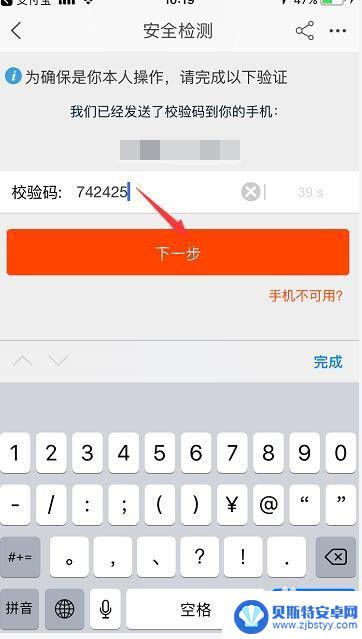
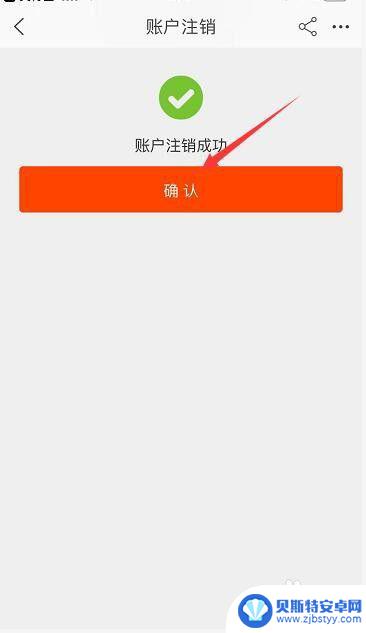
9.总结:
1、手机淘宝中,点击右下角“我的淘宝”——右上角设置图标。进入设置页面
2、设置页面中,点击“账户与安全”——注销账户——确定继续注销——选择一个注销的原因后,点击“确定注销”
3、随后会有账户注销的协议内容,点击“同意”——输入短信验证码点击下一步即可。
以上就是淘宝手机注销的全部内容,如果有不清楚的用户可以根据小编的方法来操作,希望能够帮助到大家。
相关教程
-
手机怎么注册第二个淘宝号 淘宝账号申请条件
在如今的电商时代,淘宝作为中国最大的在线购物平台,吸引了无数用户的关注和使用,有时候我们可能需要注册第二个淘宝号来满足不同的需求。手机怎么注册第二个淘宝号呢?淘宝账号的申请条件...
-
手机怎么申请两个淘宝号 怎样用同一个手机号注册多个淘宝账号
在如今的电商时代,淘宝已经成为了我们日常购物的必备平台之一,有时候我们可能需要申请多个淘宝号来应对不同的需求,而且很多人可能会遇到一个问题就是如何用同一个手机号注册多个淘宝账号...
-
淘小铺手机怎么用 淘小铺怎么开通流程
淘小铺是一款专为个人用户提供的手机购物平台,用户可以在平台上开设自己的小铺,进行商品销售和推广,想要开通淘小铺账号的用户只需要下载淘宝手机客户端,点击我的淘宝进入个人中心,然后...
-
怎么解冻手机淘宝 淘宝账号被冻结了如何解封
怎么解冻手机淘宝,当我们的手机淘宝账号被冻结时,可能会感到困惑和焦虑,毋庸置疑,解冻手机淘宝账号并不是一件难事。在这个数字化时代,淘宝作为中国最大的网络购物平台,为我们提供了各...
-
如何用淘宝手机登录店铺 手机淘宝卖家入口怎么找
在如今的电子商务时代,淘宝已经成为了许多卖家们主要的销售平台,而对于手机用户来说,使用淘宝手机客户端登录店铺是一种更加便捷的方式。很多卖家却不知道如何在手机淘宝中找到卖家入口。...
-
换手机淘宝账号怎么换了 手机淘宝账户如何切换
换手机淘宝账号怎么换了,在现代社会,手机已经成为了人们生活中不可或缺的工具之一,而手机应用程序的使用也日益普及,其中淘宝APP更是众多消费者的首选。有时候我们可能需要更换手机淘...
-
手机能否充值etc 手机ETC充值方法
手机已经成为人们日常生活中不可或缺的一部分,随着手机功能的不断升级,手机ETC充值也成为了人们关注的焦点之一。通过手机能否充值ETC,方便快捷地为车辆进行ETC充值已经成为了许...
-
手机编辑完保存的文件在哪能找到呢 手机里怎么找到文档
手机编辑完保存的文件通常会存储在手机的文件管理器中,用户可以通过文件管理器或者各种应用程序的文档或文件选项来查找,在手机上找到文档的方法取决于用户的手机型号和操作系统版本,一般...
-
手机如何查看es文件 手机ES文件浏览器访问电脑共享文件教程
在现代社会手机已经成为人们生活中不可或缺的重要工具之一,而如何在手机上查看ES文件,使用ES文件浏览器访问电脑共享文件,则是许多人经常面临的问题。通过本教程,我们将为大家详细介...
-
手机如何使用表格查找姓名 手机如何快速查找Excel表格中的信息
在日常生活和工作中,我们经常需要查找表格中的特定信息,而手机作为我们随身携带的工具,也可以帮助我们实现这一目的,通过使用手机上的表格应用程序,我们可以快速、方便地查找需要的信息...